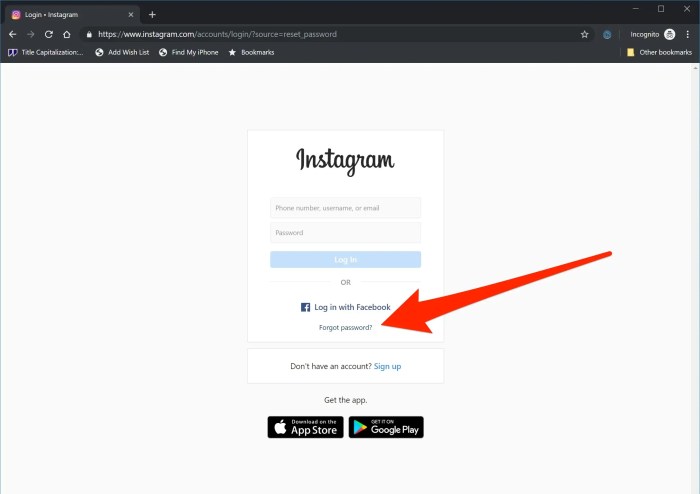Cara mengganti sandi akun ig – Keamanan akun Instagram sangatlah penting, apalagi jika Anda memiliki banyak pengikut atau menyimpan informasi sensitif. Mengganti sandi secara berkala adalah salah satu cara terbaik untuk menjaga keamanan akun Anda. Berikut panduan langkah demi langkah untuk mengganti sandi akun Instagram Anda.
Pengantar
Mengganti kata sandi akun Instagram secara berkala sangat penting untuk menjaga keamanan akun Anda. Kata sandi yang kuat dapat mencegah peretas mengakses informasi pribadi Anda, seperti foto, pesan, dan informasi kontak.
Artikel ini akan memandu Anda melalui langkah-langkah sederhana untuk mengganti kata sandi akun Instagram Anda.
Cara Mengganti Kata Sandi Akun Instagram
- Buka aplikasi Instagram di ponsel Anda.
- Ketuk ikon profil Anda di pojok kanan bawah.
- Ketuk tiga garis horizontal di pojok kanan atas.
- Pilih “Pengaturan”.
- Ketuk “Keamanan”.
- Ketuk “Kata Sandi”.
- Masukkan kata sandi Instagram Anda saat ini.
- Masukkan kata sandi baru Anda.
- Masukkan kembali kata sandi baru Anda.
- Ketuk “Simpan”.
Tips Membuat Kata Sandi yang Kuat
- Gunakan kombinasi huruf besar, huruf kecil, angka, dan simbol.
- Buat kata sandi yang panjang, minimal 12 karakter.
- Hindari menggunakan informasi pribadi, seperti nama, tanggal lahir, atau nomor telepon Anda.
- Jangan gunakan kata sandi yang sama untuk beberapa akun.
- Ganti kata sandi Anda secara berkala, setidaknya setiap 6 bulan.
Alasan Mengganti Kata Sandi: Cara Mengganti Sandi Akun Ig
Mengganti kata sandi Instagram secara teratur sangat penting untuk menjaga keamanan akun Anda. Ada beberapa alasan mengapa Anda perlu mengganti kata sandi, di antaranya:
Kata Sandi Lemah:Kata sandi yang lemah, seperti “123456” atau “kata sandi,” dapat dengan mudah ditebak oleh peretas. Mengganti kata sandi dengan yang lebih kuat akan membuat akun Anda lebih sulit dibobol.
Lupa Kata Sandi:Jika Anda lupa kata sandi, Anda tidak akan dapat mengakses akun Anda. Mengganti kata sandi akan memungkinkan Anda untuk mendapatkan kembali akses ke akun Anda.
Setelah berhasil mengubah kata sandi akun Instagram, kini saatnya kita beralih ke topik yang berbeda. Tahukah Anda bagaimana cara menghitung laba yang diperoleh produsen? Laba merupakan faktor penting dalam bisnis, dan menghitungnya dengan tepat sangat penting untuk memastikan kelangsungan usaha.
Untuk itu, silakan merujuk pada artikel bermanfaat ini: bagaimana cara menghitung laba yang didapatkan oleh produsen . Setelah memahami cara menghitung laba, jangan lupa untuk kembali mengamankan akun Instagram Anda dengan memperbarui kata sandi secara berkala.
Selain itu, tidak mengganti kata sandi secara teratur dapat menimbulkan risiko berikut:
- Peretasan Akun:Peretas dapat memperoleh akses ke akun Anda jika mereka mengetahui kata sandi Anda. Hal ini dapat menyebabkan pencurian informasi pribadi, pembajakan akun, atau aktivitas berbahaya lainnya.
- Pencurian Identitas:Peretas dapat menggunakan informasi pribadi Anda yang disimpan di akun Instagram untuk mencuri identitas Anda dan melakukan kejahatan.
- Kerugian Finansial:Jika peretas mendapatkan akses ke akun Instagram Anda, mereka dapat menggunakannya untuk melakukan penipuan finansial atau mencuri uang Anda.
Cara Mengganti Kata Sandi Akun Instagram
Mengganti kata sandi akun Instagram secara berkala merupakan tindakan penting untuk menjaga keamanan akun Anda. Berikut langkah-langkah mudah untuk mengganti kata sandi Anda:
Membuka Pengaturan Akun
Buka aplikasi Instagram dan ketuk ikon profil Anda di sudut kanan bawah. Kemudian, ketuk tiga garis horizontal di sudut kanan atas dan pilih “Pengaturan”.
Mengakses Keamanan
Di menu Pengaturan, gulir ke bawah dan ketuk “Keamanan”. Di bagian “Keamanan”, ketuk “Kata Sandi”.
Memasukkan Kata Sandi Lama
Masukkan kata sandi Instagram Anda saat ini di bidang “Kata Sandi Saat Ini”.
Membuat Kata Sandi Baru
Buat kata sandi baru yang kuat dan masukkan di bidang “Kata Sandi Baru”. Kata sandi yang kuat harus memiliki setidaknya 8 karakter, kombinasi huruf besar dan kecil, angka, dan simbol.
Memasukkan Ulang Kata Sandi Baru
Masukkan kembali kata sandi baru Anda di bidang “Konfirmasi Kata Sandi”.
Menyimpan Perubahan
Ketuk tombol “Simpan” di bagian bawah halaman untuk menyimpan perubahan Anda. Anda akan diminta memasukkan kembali kata sandi Anda untuk mengonfirmasi perubahan.
Catatan Tambahan
- Dianjurkan untuk mengganti kata sandi Anda secara berkala, setidaknya setiap beberapa bulan.
- Hindari menggunakan kata sandi yang sama untuk beberapa akun.
- Gunakan pengelola kata sandi untuk menyimpan dan mengelola kata sandi Anda dengan aman.
Melalui Aplikasi Instagram
Mengganti kata sandi melalui aplikasi Instagram adalah cara yang mudah dan nyaman. Ikuti langkah-langkah berikut untuk memperbarui kata sandi Anda dengan aman:
Buka aplikasi Instagram di ponsel Anda dan masuk ke akun Anda. Ketuk ikon profil Anda di sudut kanan bawah layar. Kemudian, ketuk “Pengaturan” dan pilih “Keamanan”. Di bawah “Kata Sandi”, ketuk “Ubah Kata Sandi”. Masukkan kata sandi lama Anda, lalu buat kata sandi baru dan masukkan kembali untuk mengonfirmasi.
Terakhir, ketuk “Ubah Kata Sandi” untuk menyimpan perubahan Anda.
Pengaturan dan Opsi yang Relevan
- Kata Sandi Lama:Diperlukan untuk memverifikasi identitas Anda sebelum mengizinkan perubahan kata sandi.
- Kata Sandi Baru:Kata sandi baru harus kuat dan unik untuk memastikan keamanan akun Anda.
- Konfirmasi Kata Sandi Baru:Membantu memastikan bahwa kata sandi baru Anda dimasukkan dengan benar.
- Lupa Kata Sandi?:Jika Anda lupa kata sandi, ketuk opsi ini untuk mengatur ulang kata sandi Anda menggunakan alamat email atau nomor telepon yang terkait dengan akun Anda.
Melalui Situs Web Instagram
Selain melalui aplikasi, Anda juga dapat mengganti kata sandi akun Instagram melalui situs web resmi Instagram. Prosesnya tidak jauh berbeda, tetapi memiliki beberapa perbedaan kecil.
Berikut langkah-langkah mengganti kata sandi melalui situs web Instagram:
Masuk ke Akun Anda
Buka situs web Instagram di browser Anda dan masuk ke akun Anda menggunakan nama pengguna dan kata sandi yang lama.
Buka Halaman Profil
Setelah masuk, klik ikon profil Anda di pojok kanan atas layar.
Pilih “Pengaturan”
Di menu yang muncul, pilih “Pengaturan”.
Pilih “Ubah Kata Sandi”
Di bagian “Keamanan”, klik “Ubah Kata Sandi”.
Masukkan Kata Sandi Lama dan Baru
Masukkan kata sandi lama Anda di bidang pertama, lalu masukkan kata sandi baru Anda dua kali di bidang kedua dan ketiga.
Klik “Ubah Kata Sandi”
Setelah selesai, klik tombol “Ubah Kata Sandi” untuk menyimpan perubahan.
Konfirmasi Perubahan
Anda akan menerima pemberitahuan bahwa kata sandi Anda telah berhasil diubah. Anda sekarang dapat masuk ke akun Anda menggunakan kata sandi baru.
Tindakan Jika Pengaturan Ulang Gagal
Jika semua metode pengaturan ulang di atas tidak berhasil, kamu dapat mencoba tindakan berikut:
Hubungi tim dukungan Instagram dan berikan informasi sebanyak mungkin tentang akunmu, seperti nama pengguna, alamat email, dan nomor telepon yang terkait. Mereka mungkin dapat membantumu mengatur ulang kata sandimu.
Tips Keamanan Kata Sandi
Memiliki kata sandi yang kuat sangat penting untuk melindungi akun Instagram Anda dari akses tidak sah. Berikut adalah beberapa tips untuk membuat kata sandi yang aman:
Gunakan kombinasi huruf, angka, dan simbol. Hindari menggunakan kata-kata yang umum atau mudah ditebak, seperti nama Anda atau tanggal lahir.
Buat kata sandi sepanjang minimal 12 karakter. Semakin panjang kata sandi, semakin sulit diretas.
Jangan gunakan kata sandi yang sama untuk beberapa akun. Jika satu akun diretas, peretas dapat mengakses semua akun Anda yang lain.
Perbarui kata sandi Anda secara teratur. Disarankan untuk mengubah kata sandi Anda setiap beberapa bulan.
Gunakan pengelola kata sandi untuk menyimpan kata sandi Anda dengan aman. Pengelola kata sandi akan menghasilkan kata sandi yang kuat dan menyimpannya di tempat yang aman.
Cara Memeriksa Aktivitas Akun
Meninjau aktivitas akun Instagram secara berkala sangat penting untuk memastikan keamanan akun Anda. Dengan memeriksa riwayat login, Anda dapat mengidentifikasi aktivitas mencurigakan yang mungkin mengindikasikan upaya peretasan.
Mengakses Riwayat Aktivitas Akun
- Buka aplikasi Instagram dan ketuk ikon profil Anda.
- Ketuk tiga garis horizontal di sudut kanan atas dan pilih “Pengaturan”.
- Ketuk “Keamanan” dan gulir ke bawah ke “Aktivitas Masuk”.
Meninjau Riwayat Login
- Riwayat login akan menampilkan daftar semua perangkat yang telah mengakses akun Anda, termasuk waktu dan lokasi login.
- Periksa apakah ada perangkat atau lokasi yang tidak dikenal. Jika Anda menemukan sesuatu yang mencurigakan, ketuk “Keluarkan” untuk mengakhiri sesi dari perangkat tersebut.
Meninjau Aktivitas Lainnya
- Selain riwayat login, Anda juga dapat memeriksa aktivitas lain, seperti perubahan kata sandi, perubahan alamat email, dan perubahan nomor telepon.
- Jika Anda melihat aktivitas yang tidak Anda kenali, segera ubah kata sandi Anda dan perbarui informasi akun lainnya.
Langkah Keamanan Tambahan
- Aktifkan autentikasi dua faktor untuk menambahkan lapisan keamanan tambahan ke akun Anda.
- Gunakan kata sandi yang kuat dan unik untuk akun Instagram Anda.
- Hindari membagikan informasi akun Anda dengan orang lain.
Cara Menambahkan Otentikasi Dua Faktor
Otentikasi dua faktor (2FA) adalah lapisan keamanan tambahan yang membantu melindungi akun Instagram Anda dari akses tidak sah. Dengan 2FA, Anda perlu memberikan dua bukti identitas saat masuk, sehingga menyulitkan peretas untuk mengakses akun Anda meskipun mereka mengetahui kata sandi Anda.
Mengaktifkan Otentikasi Dua Faktor
Untuk mengaktifkan 2FA di akun Instagram Anda, ikuti langkah-langkah berikut:
- Buka aplikasi Instagram dan ketuk ikon profil Anda.
- Ketuk menu tiga baris di sudut kanan atas dan pilih “Pengaturan”.
- Gulir ke bawah dan ketuk “Keamanan”.
- Ketuk “Otentikasi Dua Faktor” dan pilih metode otentikasi yang Anda inginkan.
Metode Otentikasi Dua Faktor
Instagram menawarkan beberapa metode otentikasi dua faktor, termasuk:
- SMS:Kode verifikasi dikirim melalui SMS ke nomor telepon Anda.
- Aplikasi autentikator:Kode verifikasi dihasilkan oleh aplikasi autentikator di ponsel Anda.
- Kunci keamanan:Perangkat fisik yang menghasilkan kode verifikasi saat dimasukkan ke port USB.
Pengaturan Pemulihan Akun
Jika Anda kehilangan akses ke metode otentikasi dua faktor, Anda dapat menggunakan kode pemulihan untuk mendapatkan kembali akses ke akun Anda. Saat mengaktifkan 2FA, Instagram akan memberikan kode pemulihan yang harus disimpan di tempat yang aman.
Mengganti sandi akun Instagram sangat penting untuk menjaga keamanan. Setelah berhasil mengganti sandi, kita juga perlu memahami cara menulis terima kasih yang benar sesuai kaidah bahasa . Mengekspresikan rasa syukur dengan tepat menunjukkan apresiasi dan rasa hormat kita. Kembali ke topik mengganti sandi akun Instagram, jangan lupa untuk menyimpan sandi baru di tempat yang aman untuk menghindari kesulitan di kemudian hari.
Panduan Langkah Demi Langkah
Berikut adalah panduan langkah demi langkah dengan tangkapan layar untuk mengaktifkan otentikasi dua faktor di akun Instagram Anda:
- Buka aplikasi Instagram dan ketuk ikon profil Anda.
- Ketuk menu tiga baris di sudut kanan atas dan pilih “Pengaturan”.
- Gulir ke bawah dan ketuk “Keamanan”.
- Ketuk “Otentikasi Dua Faktor” dan pilih metode otentikasi yang Anda inginkan.
- Ikuti petunjuk di layar untuk menyelesaikan proses penyiapan.
Tabel Metode Otentikasi Dua Faktor
| Metode | Kelebihan | Kekurangan |
|---|---|---|
| SMS | Mudah digunakan, tidak memerlukan aplikasi tambahan | Tidak seaman metode lain, rentan terhadap serangan pertukaran SIM |
| Aplikasi autentikator | Aman, mudah digunakan, dapat digunakan di beberapa perangkat | Membutuhkan aplikasi tambahan, dapat terpengaruh oleh malware |
| Kunci keamanan | Sangat aman, tidak memerlukan koneksi internet | Mahal, tidak praktis untuk dibawa-bawa |
Kutipan dari Sumber Tepercaya
“Otentikasi dua faktor adalah cara yang efektif untuk meningkatkan keamanan akun online Anda. Dengan menambahkan lapisan keamanan ekstra, Anda dapat melindungi diri Anda dari serangan peretasan dan pencurian identitas.” – Pusat Keamanan Siber Nasional Inggris
Daftar Periksa Aktivasi Otentikasi Dua Faktor
- Buka aplikasi Instagram.
- Ketuk ikon profil Anda.
- Ketuk menu tiga baris di sudut kanan atas.
- Pilih “Pengaturan”.
- Gulir ke bawah dan ketuk “Keamanan”.
- Ketuk “Otentikasi Dua Faktor”.
- Pilih metode otentikasi yang Anda inginkan.
- Ikuti petunjuk di layar untuk menyelesaikan proses penyiapan.
Tanya Jawab
- Apakah otentikasi dua faktor wajib di Instagram?Tidak, otentikasi dua faktor adalah fitur opsional yang dapat diaktifkan atau dinonaktifkan sesuai keinginan Anda.
- Apa yang harus saya lakukan jika saya kehilangan akses ke metode otentikasi dua faktor saya?Anda dapat menggunakan kode pemulihan untuk mendapatkan kembali akses ke akun Anda.
- Apakah otentikasi dua faktor menjamin akun saya aman sepenuhnya?Meskipun otentikasi dua faktor sangat efektif dalam meningkatkan keamanan akun, namun tidak menjamin keamanan sepenuhnya. Penting untuk tetap menggunakan kata sandi yang kuat dan berhati-hati saat mengklik tautan atau membuka lampiran yang mencurigakan.
Cara Melaporkan Akun yang Diretas
Jika akun Instagram Anda diretas, segera laporkan untuk melindungi data dan reputasi Anda. Berikut langkah-langkahnya:
Melaporkan Melalui Situs Web
- Kunjungi situs web Instagram dan masuk ke akun Anda (jika memungkinkan).
- Klik “Bantuan” di bagian bawah halaman.
- Pilih “Laporkan Akun” dan ikuti petunjuknya.
Melaporkan Melalui Aplikasi Seluler
- Buka aplikasi Instagram.
- Ketuk ikon profil Anda.
- Ketuk “Pengaturan” dan pilih “Bantuan”.
- Pilih “Laporkan Masalah” dan ikuti petunjuknya.
Tanda-tanda Umum Serangan Phishing
Serangan phishing adalah upaya penipuan yang menyamar sebagai entitas tepercaya untuk mencuri informasi pribadi atau keuangan Anda. Berikut beberapa tanda umum serangan phishing:
Email atau pesan mendesak:Penipu sering menggunakan email atau pesan teks yang mendesak Anda untuk mengambil tindakan segera, seperti mengklik tautan atau memberikan informasi pribadi.
Pesan yang tidak terduga:Berhati-hatilah terhadap email atau pesan dari pengirim yang tidak Anda kenal atau tidak biasa berkomunikasi dengan Anda.
Kesalahan tata bahasa dan ejaan:Pesan phishing sering kali berisi kesalahan tata bahasa dan ejaan yang menunjukkan bahwa pesan tersebut tidak asli.
Mengganti sandi akun Instagram menjadi lebih mudah dengan langkah-langkah yang sederhana. Cukup buka aplikasi Instagram, ketuk ikon profil, dan pilih “Pengaturan”. Dari sana, navigasikan ke “Keamanan” dan pilih “Kata Sandi”. Setelah memasukkan kata sandi lama, kamu dapat membuat kata sandi baru yang lebih kuat.
Sementara itu, bagi pengguna komputer LG, kenyamanan layar yang redup sangat penting untuk kesehatan mata. Kamu dapat mempelajari cara meredupkan layar komputer LG dengan mudah, memastikan pengalaman penggunaan yang lebih nyaman dan aman. Kembali ke topik mengganti sandi akun Instagram, jangan lupa untuk menyimpan kata sandi baru dengan aman untuk mencegah akses tidak sah.
Cara Memulihkan Akun yang Dinonaktifkan
Akun Instagram dapat dinonaktifkan karena berbagai alasan, termasuk pelanggaran terhadap ketentuan layanan atau aktivitas yang mencurigakan.
Alasan Umum Penonaktifan Akun
Beberapa alasan umum penonaktifan akun Instagram meliputi:* Memposting konten yang melanggar ketentuan layanan Instagram, seperti ujaran kebencian atau konten kekerasan.
- Menggunakan aplikasi pihak ketiga yang tidak sah untuk mengakses Instagram.
- Mengirim pesan yang tidak diinginkan atau tidak pantas kepada pengguna lain.
- Menyukai atau mengomentari terlalu banyak konten dalam waktu singkat, yang dapat memicu deteksi aktivitas bot.
Cara Mengajukan Banding dan Memulihkan Akun
Jika akun Anda telah dinonaktifkan, Anda dapat mengajukan banding dengan mengikuti langkah-langkah berikut:* Kunjungi pusat bantuan Instagram dan klik “Akun Saya Dinonaktifkan.”
- Pilih alasan penonaktifan akun Anda dan berikan informasi yang diminta.
- Kirim formulir banding dan tunggu tanggapan dari Instagram.
Proses banding dapat memakan waktu beberapa hari atau minggu. Jika banding Anda disetujui, akun Anda akan dipulihkan. Jika banding Anda ditolak, Anda tidak akan dapat memulihkan akun Anda.
Menghapus Akun Instagram Secara Permanen
Menghapus akun Instagram secara permanen adalah keputusan besar yang tidak dapat diurungkan. Setelah dihapus, semua foto, video, pengikut, dan informasi lainnya akan hilang secara permanen. Penting untuk mempertimbangkan konsekuensi ini dengan cermat sebelum melanjutkan.
Langkah-langkah Menghapus Akun Instagram
- Buka halaman Hapus Akun Anda di Instagram.
- Pilih alasan mengapa Anda menghapus akun Anda dari menu tarik-turun.
- Masukkan kata sandi Anda untuk mengonfirmasi.
- Klik tombol “Hapus Akun Saya”.
Konsekuensi Menghapus Akun Instagram
- Kehilangan semua foto, video, dan cerita.
- Kehilangan semua pengikut dan orang yang diikuti.
- Tidak dapat lagi mengakses akun Instagram Anda.
- Tidak dapat memulihkan akun Anda setelah dihapus.
Memulihkan Akun Instagram yang Dihapus
Jika Anda berubah pikiran setelah menghapus akun Instagram Anda, Anda dapat mencoba memulihkannya. Namun, penting untuk dicatat bahwa pemulihan tidak selalu berhasil.
Untuk memulihkan akun yang dihapus, Anda harus mengisi formulir pemulihan akun Instagram. Anda akan diminta untuk memberikan alamat email, nama pengguna, dan informasi lainnya. Instagram kemudian akan meninjau permintaan Anda dan memberi tahu Anda jika akun Anda dapat dipulihkan.
Pertanyaan Umum
Mengganti kata sandi akun Instagram secara berkala merupakan langkah penting untuk menjaga keamanan akun Anda. Berikut beberapa pertanyaan umum dan jawabannya untuk membantu Anda melalui proses ini:
Mengapa Saya Harus Mengganti Kata Sandi Akun Instagram?
Mengganti kata sandi secara teratur membantu mencegah akses tidak sah ke akun Anda, terutama jika Anda menggunakan kata sandi yang sama di beberapa platform. Ini juga dapat melindungi Anda dari serangan peretasan dan penipuan.
Untuk meningkatkan keamanan akun Instagram, mengganti sandi secara berkala sangat penting. Prosesnya mudah, buka pengaturan akun, pilih “Ubah Kata Sandi”, masukkan sandi lama dan baru, lalu konfirmasi. Setelah sandi baru ditetapkan, jangan lupa untuk menyimpannya di tempat yang aman. Mirip dengan memainkan gendang, yang membutuhkan koordinasi tangan dan kaki yang baik bagaimana cara memainkan gendang , mengganti sandi juga memerlukan perhatian dan akurasi untuk memastikan keamanan akun tetap terjaga.
Bagaimana Cara Mengganti Kata Sandi Akun Instagram?
- Buka aplikasi Instagram di perangkat seluler Anda.
- Ketuk ikon profil di sudut kanan bawah.
- Ketuk “Pengaturan” di pojok kanan atas.
- Pilih “Keamanan”.
- Ketuk “Kata Sandi”.
- Masukkan kata sandi lama Anda.
- Masukkan kata sandi baru Anda dua kali.
- Ketuk “Ubah Kata Sandi”.
Tips Mengganti Kata Sandi Akun Instagram, Cara mengganti sandi akun ig
- Buat kata sandi yang kuat dengan kombinasi huruf besar, huruf kecil, angka, dan simbol.
- Jangan gunakan kata sandi yang sama untuk beberapa akun.
- Simpan kata sandi Anda di tempat yang aman, seperti pengelola kata sandi.
- Ganti kata sandi Anda setiap beberapa bulan atau jika Anda mencurigai ada aktivitas mencurigakan di akun Anda.
Apa yang Harus Dilakukan Jika Saya Lupa Kata Sandi Akun Instagram?
Jika Anda lupa kata sandi akun Instagram, Anda dapat meresetnya dengan mengikuti langkah-langkah berikut:
- Buka aplikasi Instagram di perangkat seluler Anda.
- Ketuk “Dapatkan bantuan untuk masuk” di bawah tombol “Masuk”.
- Masukkan nama pengguna, alamat email, atau nomor telepon yang terkait dengan akun Anda.
- Ketuk “Kirim Tautan Masuk”.
- Buka email atau pesan teks yang Anda terima dan ikuti petunjuk untuk mereset kata sandi Anda.
Penutup
Mengganti sandi akun Instagram secara teratur adalah langkah penting untuk menjaga keamanan akun Anda. Dengan mengikuti langkah-langkah yang diuraikan dalam artikel ini, Anda dapat dengan mudah mengganti sandi dan melindungi akun Anda dari akses yang tidak sah.
Detail FAQ
Bagaimana jika saya lupa sandi Instagram saya?
Anda dapat mereset sandi Anda melalui email atau nomor telepon yang terdaftar di akun Anda.
Apakah saya bisa mengganti sandi Instagram melalui komputer?
Ya, Anda dapat mengganti sandi Instagram melalui situs web Instagram.
Apa yang harus saya lakukan jika metode penggantian sandi tidak berhasil?
Jika Anda mengalami masalah saat mengganti sandi, Anda dapat menghubungi tim dukungan Instagram untuk mendapatkan bantuan.